iPad là dòng máy tính bảng nổi tiếng với những tính năng hiện đại. Tuy nhiên, khi sử dụng iPad lâu ngày có thể gặp phải tình trạng iPad bị đơ, không hoạt động. Cùng truongptdtntthptdienbiendong.edu.vn tìm hiểu cách khắc phục iPad bị đơ màn hình, đứng máy nhanh chóng nhé!
1 Nguyên nhân khiến màn hình iPad bị đơ
Sử dụng máy quá lâu
Khi thời gian sử dụng của iPad quá lâu, thiết bị quá cũ cùng các tác động bởi yếu tố bên ngoài có thể sẽ làm nóng máy gây ra hiện tượng iPad bị đơ màn hình, đứng máy.

Sử dụng nhiều ứng dụng cùng lúc
Cùng với đó, một trong những nguyên nhân làm iPad của bạn bị đơ và không thể sử dụng tiếp được là việc bạn dùng nhiều ứng dụng cùng lúc, nhất là với những chiếc iPad cũ, đã cài quá nhiều ứng dụng nặng.
Vì iPad có cấu hình tương đối, không có khả năng chạy đa dụng nên khi cùng lúc sử dụng nhiều ứng dụng sẽ khiến máy đầy RAM, không kịp xử lý các tác vụ dẫn đến loạn cảm ứng, treo đơ màn hình.
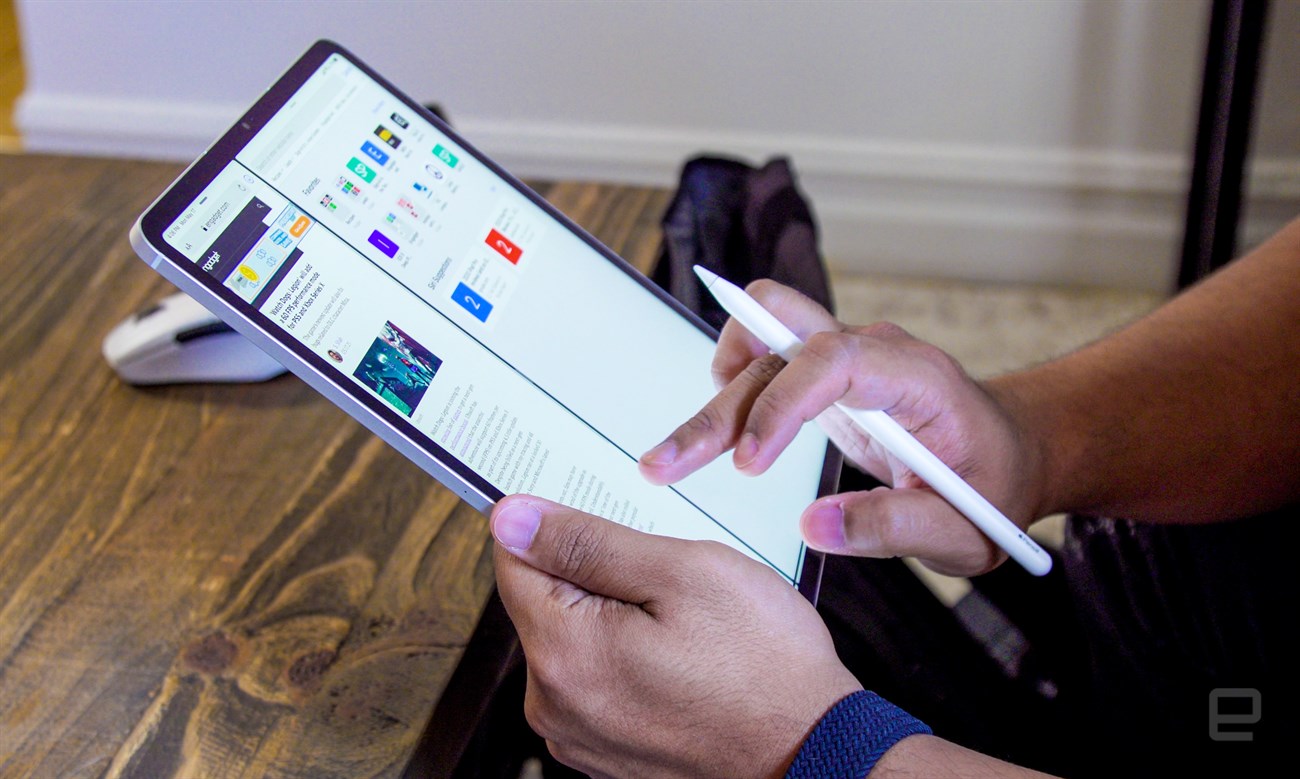
Xung đột phần mềm
Một trong những nguyên nhân iPad bị đơ màn hình, đứng máy mà người dùng ít khi nghĩ đến là do sự xung đột phần mềm cùng chức năng trên máy. Khi xung đột máy sẽ xử lý chậm lại, màn hình có dấu hiệu bị đơ, bị treo khi sử dụng.
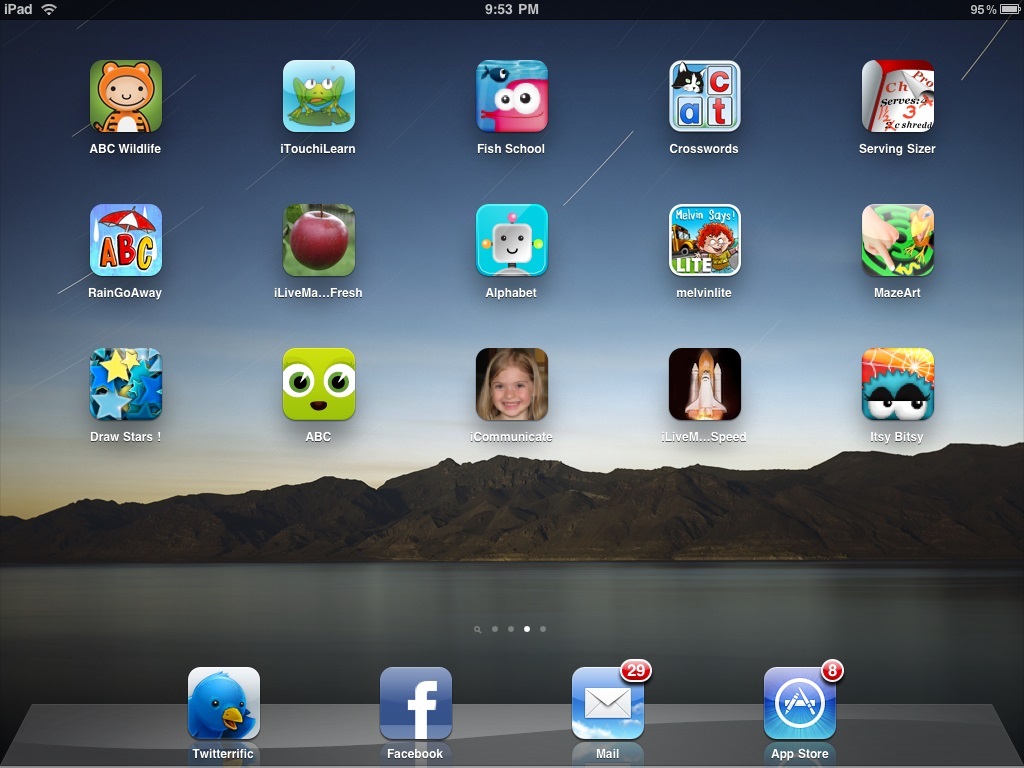
Bộ nhớ trong (RAM) bị hạn chế
Bộ nhớ trong (RAM) của các iPad hiện nay hầu hết đều bị hạn chế về dung lượng bên cạnh đó những thiết bị iPad cũ có RAM yếu. Điều này gây khó khăn cho máy khi bạn muốn sử dụng một số ứng dụng nặng, đồ họa cao khiến máy không xử lý được gây nên tình trạng màn hình bị đơ, bị treo khi sử dụng.

Có nhiều ứng dụng chạy ngầm
Trong iPad của bạn có thể có nhiều ứng dụng chạy ngầm hầu hết đến từ các phần mềm độc hại, nhằm quảng cáo, spam tin nhắn. Điều này làm chậm máy, tiêu tốn RAM đồng thời còn có thể khiến iPad bị đơ màn hình, đứng máy.
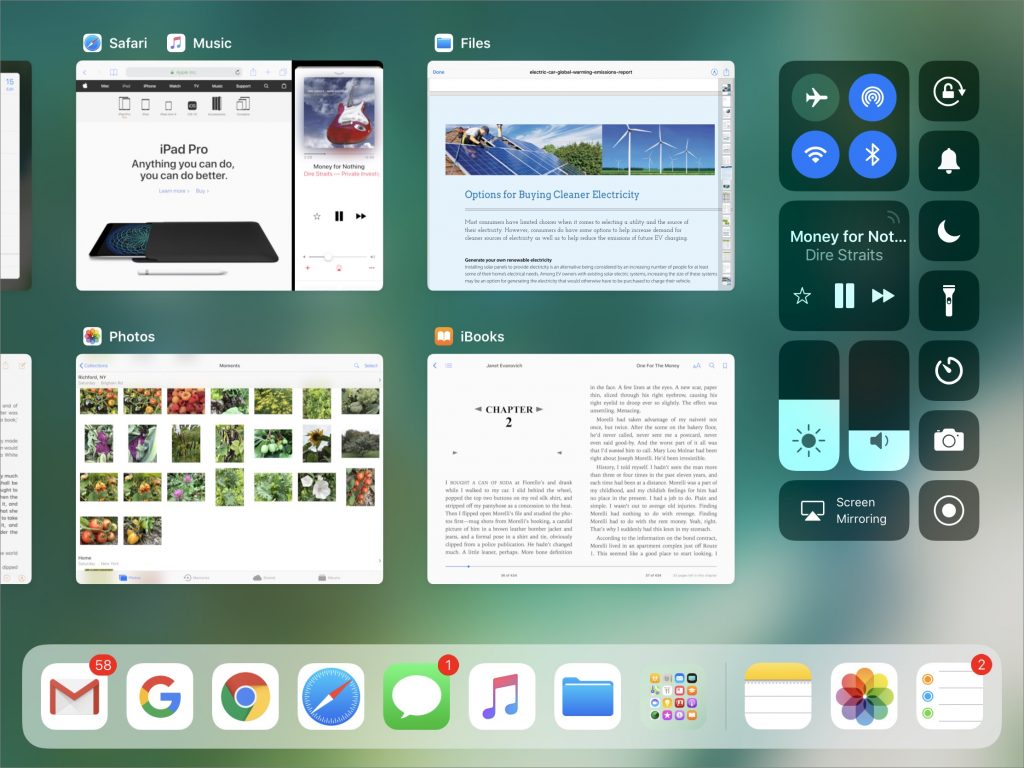
2 Cách xử lý khi màn hình iPad bị đơ
Sạc đầy pin cho thiết bị
Một trong những cách khắc phục xử lý khi màn hình iPad bị đơ là nạp đủ dung lượng pin để có thể bật máy lên. Nếu đã sạc đầy nhưng vẫn không thể mở máy thì có thể iPad của bạn đã bị hư hỏng phần cứng hoặc do chai pin.
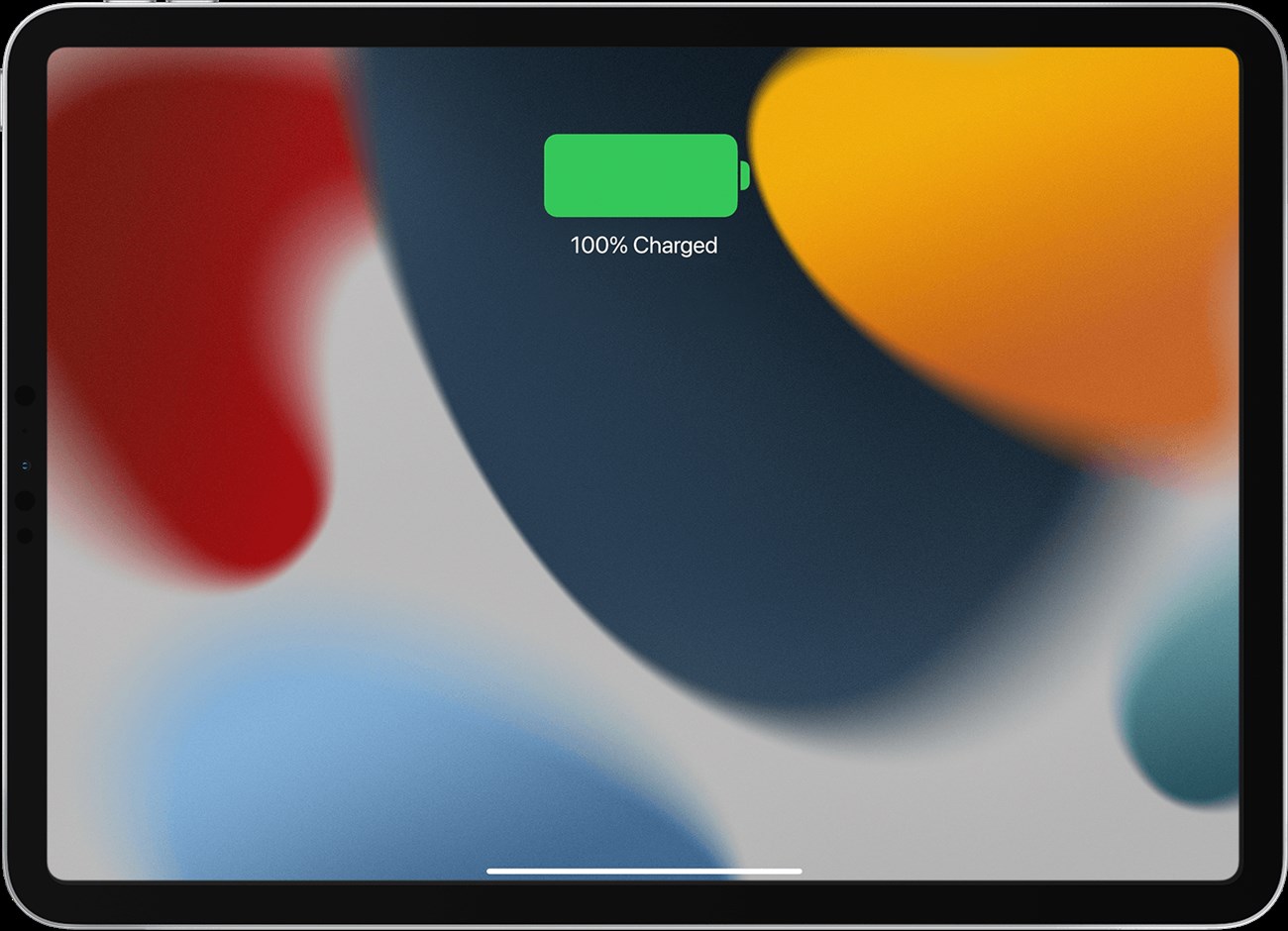
Restart máy
Với những nguyên nhân do phần mềm bạn có thể restart máy với thao tác ấn tổ hợp nútPower + Home trong khoảng 10 giây chờ khi máy khởi động thì bỏ nút Power.
Sau khi reset lại, máy sẽ tự thoát khỏi những ứng dụng chạy nền đang được bật, toàn bộ bộ nhớ RAM được làm mới giúp máy tiết kiệm được bộ nhớ, chạy ổn định không còn bị đơ.

Khôi phục cài đặt gốc
Bên cạnh đó, đối với các trường hợp màn hình iPad bị đơ quá nhiều, bạn có thể thử bằng cách khôi phục lại cài đặt gốc cho máy. Đây là quá trình khôi phục hệ thống, máy của bạn sẽ trở về trạng thái ban đầu, loại bỏ các lỗi về ứng dụng, các phần mềm độc hại.
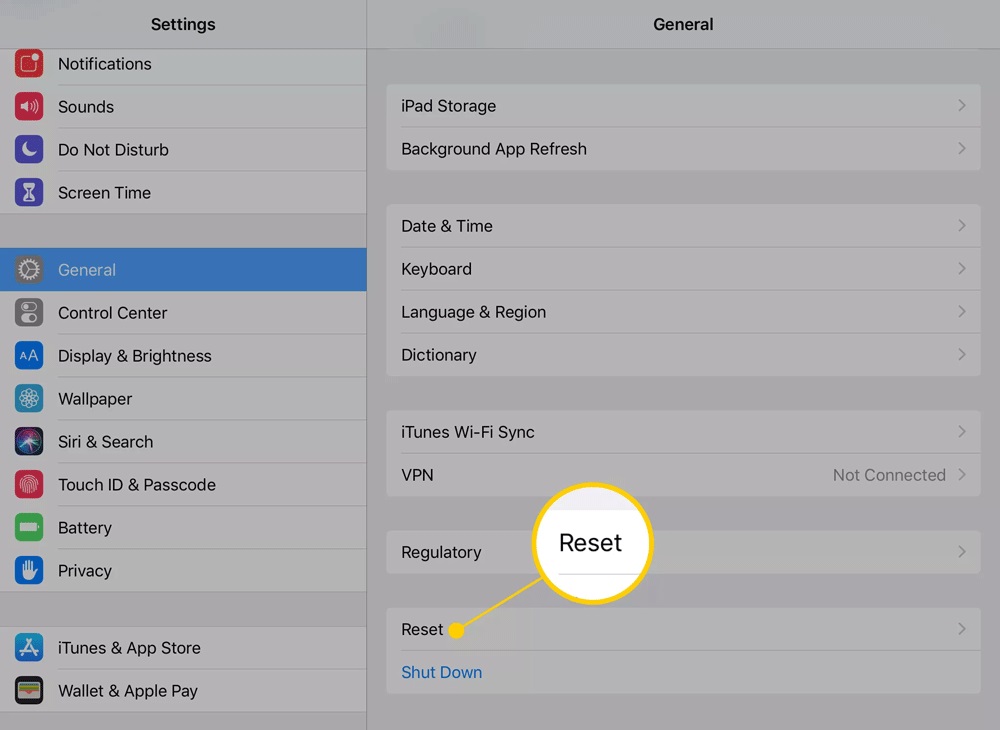
Hạ phiên bản iOS
Một số trường hợp, chiếc iPad bạn đang sử dụng thường bị đơ, treo cảm ứng sau khi thực hiện nâng cấp phiên bản iOS.
Nguyên nhân chính có thể do phiên bản iOS của máy bạn không tương thích với máy. Lúc này, bạn cần hạ xuống các phiên bản iOS thấp hơn để khắc phục tình trạng này.
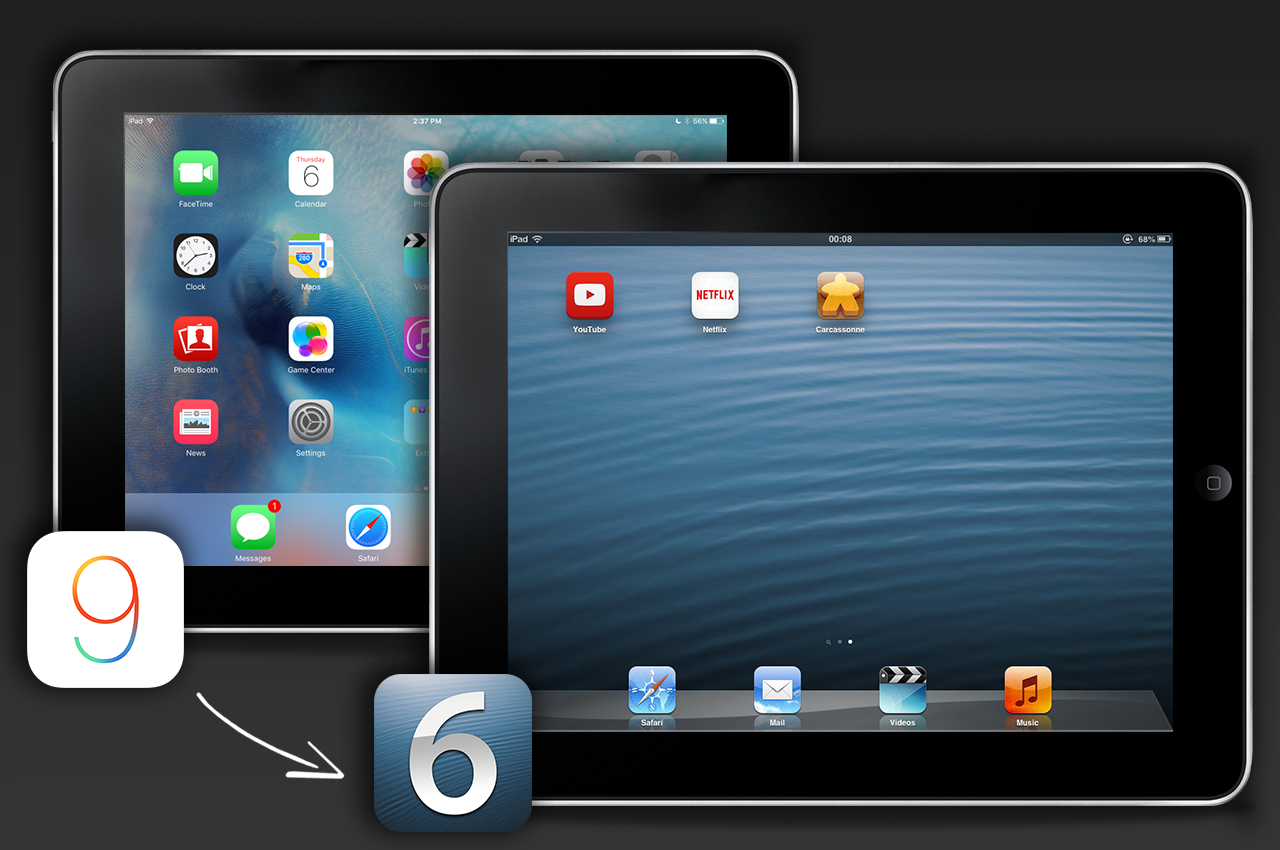
Jailbreak iPad
Ngoài ra, bạn có thể Jailbreak nếu máy của bạn gặp vấn đề của do một số phần mềm của bên thứ ba của Apple. Bạn cần Jailbreak ứng với phiên bản iOS để có thể can thiệp vào hệ thống giúp xóa đi các phần mềm đó.
Liên hệ trung tâm bảo hành, sửa chữa
Nếu đã thử các cách trên mà vẫn không khắc phục được vấn đề thì bạn hãy mang máy đến trung tâm bảo hành của Apple để được kiểm tra và sửa chữa.
Thông tin bảo hành của Apple iPad:
- Website bảo hành: https://support.apple.com/en-vn/ipad
- Hỗ trợ trực tuyến: https://getsupport.apple.com
- SĐT hỗ trợ: 1800 1127 (làm việc từ 9h sáng đến 18h chiều, từ thứ 2 đến thứ 6)
- Bảo hành chính hãng máy tính bảng 1 năm
- Hư gì đổi nấy 12 tháng tại hệ thống siêu thị toàn quốc (miễn phí tháng đầu)
- Bảo hành dễ dàng bằng số điện thoại
(Chính sách bảo hành được cập nhật vào tháng 07/2022, có thể thay đổi theo thời gian. Xem thêm thông tin mới cập nhật tại đây.)
- Hướng dẫn scan ảnh và tài liệu trên iPhone: Tính năng tiện lợi không phải ai không cũng biết
- Cách sửa lỗi iPad không kết nối được Wi-Fi nhanh chóng, hiệu quả
- Cách khắc phục iPad cắm sạc không vào pin hoặc chập chờn
Bài viết trên đã giới thiệu đến bạn cách khắc phục iPad bị đơ màn hình, đứng máy nhanh chóng. Nếu có thắc mắc hãy bình luận cho chúng tôi biết nhé.
